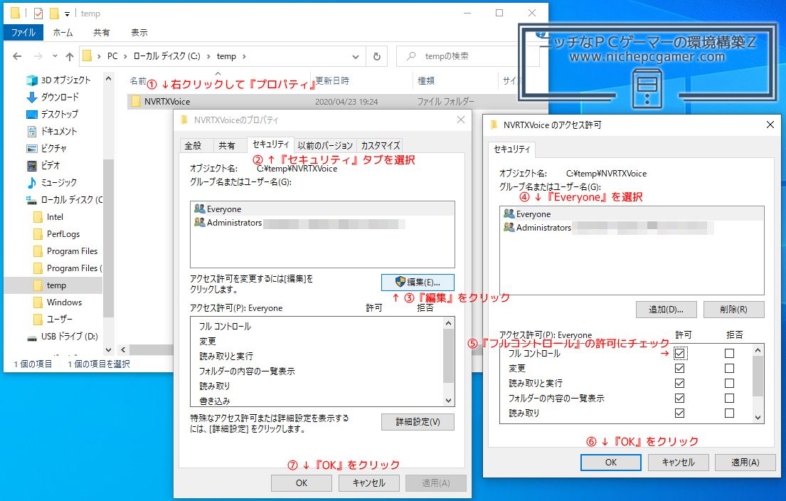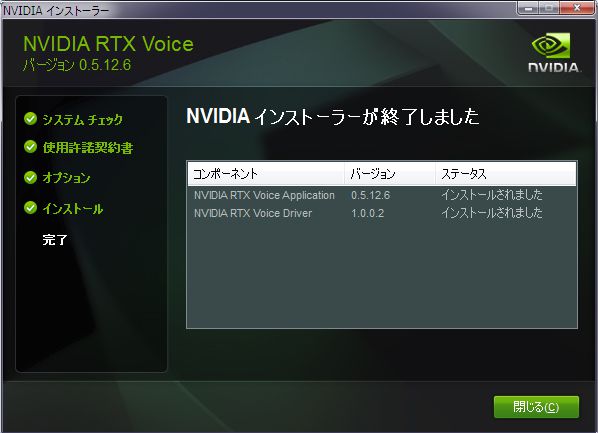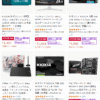RTX Voice、GTXなどでも動作させる方法が見つかる

◆ 最初にお読みください [2021/4/6] ◆ |
2021年4月時点で、本記事に書かれている方法を使用しなくてもGTXカードでもRTX Voiceが使用できます。詳細は以下の記事をご覧ください。 |
NVIDIAが公開したノイズキャンセルアプリ『RTX Voice』は「品質が高い」と各所でかなり評判が良いものの、対応GPUはGeForceやQuadroのRTX GPUのみに限定されています。しかし、海外の有志がGTX 1080やTITAN VなどのRTXじゃないGPU環境でもインストールし、動作に成功させました。
しかも簡単に! その方法がこちら!
RTXじゃないGPU環境にRTX Voiceをインストールする方法
必須環境
NVIDIAのグラフィックスカード(GeForce、TITAN、Quadroなど)が必須。AMD RadeonやIntel HD Graphics環境ではインストールはできても動作はしません。
インストール手順
1. NVIDIAのページよりインストーラー(『Download the App.』と書かれている部分)をダウンロードしてきてインストールを実行。まずは普通にインストールに失敗する。
2. Cドライブに『C:\temp\NVRTXVoice』というフォルダが作られるので、以下の画像の要領でこのフォルダのアクセス権を取得する。
① 『C:\temp\NVRTXVoice』フォルダを右クリックして『プロパティ』を選択、② 『セキュリティ』タブを選択、③『編集』をクリック、④ 『Everyone』を選択、⑤ 『フルコントロール』の許可にチェックを入れる、⑥ 『NVRTXVoice のアクセス許可』ウィンドウの『OK』をクリック、⑦ 『NVRTXVoice のプロパティ』ウィンドウの『OK』をクリック。 |
3. 『C:\temp\NVRTXVoice\NvAFX\RTXVoice.nvi』をメモ帳などのテキストエディタで開く。
4. 以下の文字列を削除して保存する。
| <constraints> <property name="Feature.RTXVoice" level="silent" text="${{InstallBlockedMessage}}"/> </constraints> |
5. 『C:\temp\NVRTXVoice\setup.exe』を実行するとインストールに成功する。
動作範囲
現在、Turing、Pascal、Maxwell、Kepler、Fermi GPU環境での動作が確認されています。ただし、全ての環境で正常に動作するわけではなく、使用するグラフィックスカードによっては動かないという報告も出ています。
ちなみに、この方法によりWindows7環境にもインストールできるとのこと。試しにやってみましたが、Windows7 PCにもインストールできました。
RTX Voiceを使いたかったけど、RTX GPUがなくて諦めていた方は試してみてはいかがでしょうか。もちろん、試す際は自己責任でお願いします。
2020年4月23日現在、『NVIDIA_RTX_Voice_v0.5.12.6.exe』でこの方法が使えています。この方法がいつ無効化されるかわかりませんので、「使うかもしれない」という方は早めにダウンロードしておいた方が良いかもしれません。